Czy zauważyłeś, że proces o nazwie msmpeng.exe zużywa dużo zasobów Twojego komputera? Zastanawiasz się, co to jest i jak nim zarządzać? W tym artykule wyjaśnimy, czym jest proces msmpeng.exe, dlaczego jest ważny dla bezpieczeństwa Twojego systemu i jak go skonfigurować, aby nie spowalniał Twojego komputera .
Czym jest msmpeng.exe?

Msmpeng.exe to skrót od Microsoft Malware Protection Engine . Jest to silnik antywirusowy wbudowany w system Windows 10 i część usługi Antimalware Service Executable . Usługa ta odpowiada za zapewnienie komputera w czasie rzeczywistym
Msmpeng.exe działa w tle i skanuje pobierane, otwierane lub modyfikowane pliki, a także uruchamiane programy. Aktualizuje również definicje wirusów i sygnatury złośliwego oprogramowania w celu wykrywania nowych zagrożeń. Jeśli msmpeng.exe wykryje coś podejrzanego, umieszcza to w kwarantannie lub usuwa.
Dlaczego plik msmpeng.exe jest ważny?
 Plik msmpeng.exe jest niezbędnym elementem systemu Windows atakami złośliwego oprogramowania , które może uszkodzić pliki, wykraść dane osobowe, szpiegować aktywność użytkownika lub przejąć kontrolę nad komputerem. Bez pliku msmpeng.exe komputer byłby podatny na infekcje i włamania.
Plik msmpeng.exe jest niezbędnym elementem systemu Windows atakami złośliwego oprogramowania , które może uszkodzić pliki, wykraść dane osobowe, szpiegować aktywność użytkownika lub przejąć kontrolę nad komputerem. Bez pliku msmpeng.exe komputer byłby podatny na infekcje i włamania.
Może Cię zainteresować ten artykuł: Windows 10: Jak wyłączyć Windows Defender?
Jak skonfigurować plik msmpeng.exe?

Msmpeng.exe to zazwyczaj i dyskretny proces , który nie powinien wpływać na wydajność komputera. Zdarza się jednak, że msmpeng.exe zużywa dużo zasobów procesora lub miejsca na dysku , co może spowolnić działanie komputera lub spowodować jego zawieszenie. Może się to zdarzyć z kilku powodów, takich jak:
- kompleksowa analiza systemu.
- Aktualizacja definicji wirusów
- Konflikt z innym programem antywirusowym
- Infekcja złośliwym oprogramowaniem
- Problem techniczny lub uszkodzenie pliku
Aby uniknąć tych problemów, możesz wypróbować następujące rozwiązania:
Rozwiązanie 1: Sprawdź, czy na komputerze nie ma złośliwego oprogramowania

Możliwe, że plik msmpeng.exe jest zainfekowany złośliwym oprogramowaniem , które podszywa się pod niego lub próbuje wyłączyć . Aby to sprawdzić, uruchom komputer w trybie awaryjnym z obsługą sieci i przeskanuj system za pomocą Windows Defender lub innego programu antywirusowego.
Rozwiązanie 2: Odinstaluj i zainstaluj ponownie program Microsoft Security Essentials
 Jeśli używasz systemu Windows 7 , Vista lub XP , prawdopodobnie zainstalowałeś program antywirusowy Microsoft Security Essentials (MSE) program MSE nie jest już wspierany przez firmę Microsoft aktualizacjami Windows . Aby rozwiązać ten problem, możesz odinstalować program MSE i zastąpić go nowszym programem antywirusowym.
Jeśli używasz systemu Windows 7 , Vista lub XP , prawdopodobnie zainstalowałeś program antywirusowy Microsoft Security Essentials (MSE) program MSE nie jest już wspierany przez firmę Microsoft aktualizacjami Windows . Aby rozwiązać ten problem, możesz odinstalować program MSE i zastąpić go nowszym programem antywirusowym.
Warto wiedzieć: Dlaczego warto wybrać płatny program antywirusowy?
Rozwiązanie 3: Wyklucz plik msmpeng.exe ze skanowania
Istnieje możliwość, że msmpeng.exe skanuje sam siebie lub pliki związane z jego działaniem, tworząc nieskończoną pętlę i zwiększając obciążenie procesora lub dysku . Aby temu zapobiec, możesz wykluczyć plik msmpeng.exe i jego folder instalacyjny ze skanowania przez Windows Defender lub inny program antywirusowy . Aby to zrobić, wykonaj następujące kroki:
- Otwórz Centrum zabezpieczeń programu Windows Defender, klikając ikonę tarczy na pasku zadań lub wyszukując „Zabezpieczenia Windows” w menu Start.
- Kliknij „Ochrona przed wirusami i zagrożeniami”, a następnie „Ustawienia ochrony przed wirusami i zagrożeniami”.

- Przewiń w dół i kliknij „Dodaj lub usuń wykluczenia”.

- Kliknij „Dodaj wykluczenie”, a następnie „Folder”.
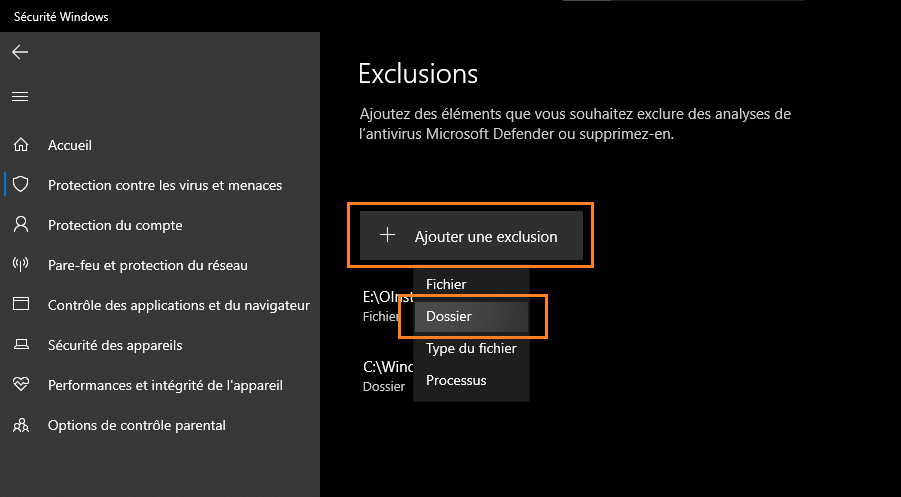
- Wybierz folder, w którym znajduje się plik msmpeng.exe. Domyślnie znajduje się on w C:\Program Files\Windows Defender lub C:\Program Files\Microsoft Security Client.
- Kliknij „Wybierz folder”, a następnie „Tak”, aby potwierdzić wykluczenie.
- Powtórz te same kroki, aby wykluczyć sam plik msmpeng.exe, wybierając w kroku 4 opcję „Plik” zamiast „Folder”.

Rozwiązanie 4: Zaplanuj czas skanowania MSE lub wyłącz ochronę w czasie rzeczywistym
Jeśli używasz MSE jako programu antywirusowego , możesz zmniejszyć wpływ pliku msmpeng.exe na wydajność komputera, planując skanowanie w czasie, gdy nie używasz komputera, na przykład w nocy lub w pracy. Aby to zrobić, wykonaj następujące kroki:
- Otwórz program MSE, klikając jego ikonę na pasku zadań lub wyszukując „Microsoft Security Essentials” w menu Start.
- Kliknij zakładkę „Ustawienia”, a następnie „Zaplanowana analiza”.
- Zaznacz pole wyboru „Uruchom zaplanowane skanowanie na moim komputerze”.

- Wybierz rodzaj analizy (szybka lub pełna), częstotliwość (codzienna lub cotygodniowa) oraz dzień i godzinę, w której analiza ma zostać przeprowadzona.
- Kliknij „Zapisz zmiany”.
Możesz również tymczasowo wyłączyć ochronę w czasie rzeczywistym MSE, jeśli potrzebujesz zwolnić zasoby do wykonania konkretnego zadania. Aby to zrobić, wykonaj następujące kroki:
- Otwórz MSE, jak pokazano powyżej.
- Kliknij zakładkę „Strona główna”, a następnie przycisk „Włącz/wyłącz ochronę w czasie rzeczywistym”.
- Odznacz pole „Włącz ochronę w czasie rzeczywistym”.
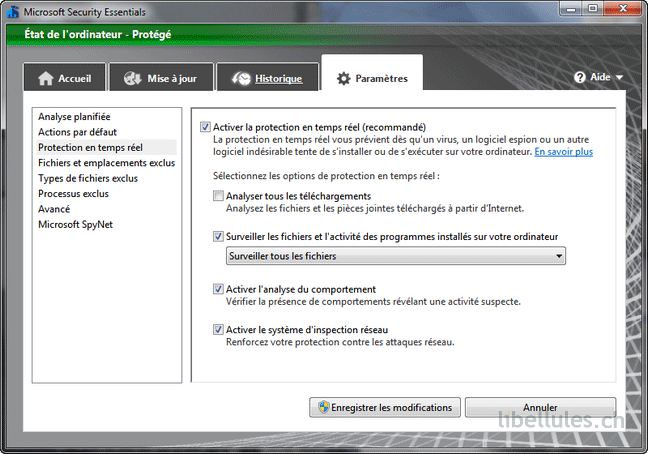
- Kliknij „Zapisz zmiany”.
Ostrzeżenie: Jeśli wyłączysz ochronę w czasie rzeczywistym, Twój komputer będzie mniej chroniony przed złośliwym oprogramowaniem. Pamiętaj, aby jak najszybciej ją ponownie włączyć.
Rozwiązanie 5: Zainstaluj inny program antywirusowy
Jeśli żadne z powyższych rozwiązań nie rozwiąże problemu z plikiem msmpeng.exe, warto rozważyć zainstalowanie innego programu antywirusowego , który jest lżejszy i wydajniejszy niż MSE lub Windows Defender. Istnieje wiele darmowych i płatnych programów antywirusowych, które oferują dobrą ochronę bez nadmiernego zużycia zasobów. Na przykład, możesz wypróbować Avast, AVG, Bitdefender, Kaspersky, Malwarebytes lub Norton.

Przed zainstalowaniem nowego programu antywirusowego należy całkowicie odinstalować MSE lub Windows Defender, aby uniknąć konfliktów. Aby to zrobić, należy wykonać następujące kroki:
- Otwórz Panel sterowania, klikając jego ikonę w menu Start lub wyszukując „Panel sterowania” na pasku wyszukiwania Windows.
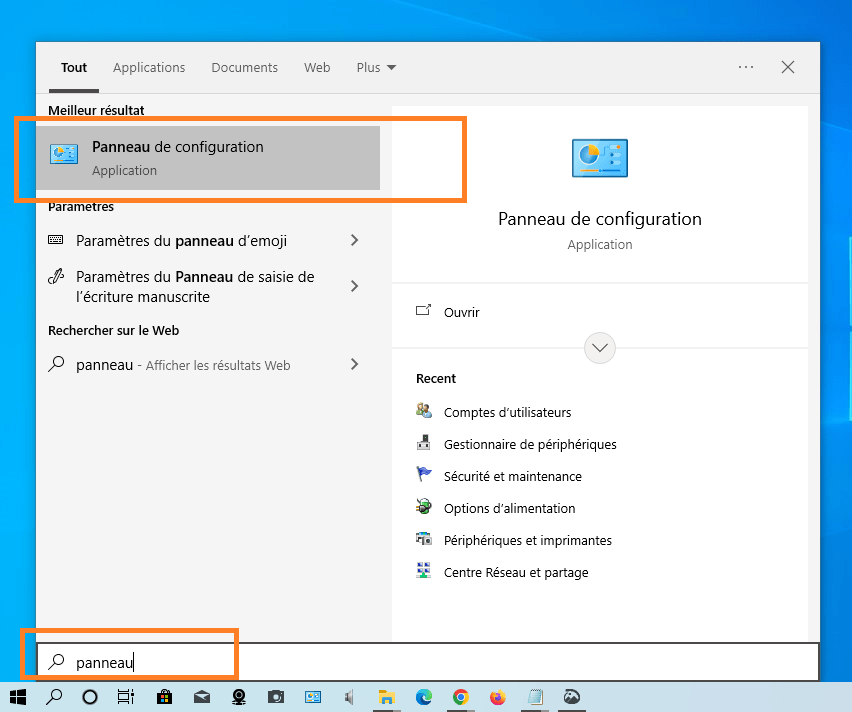
- Kliknij „Odinstaluj program” w sekcji „Programy”.

- Wyszukaj Microsoft Security Essentials lub Windows Defender na liście zainstalowanych programów i kliknij na niego.
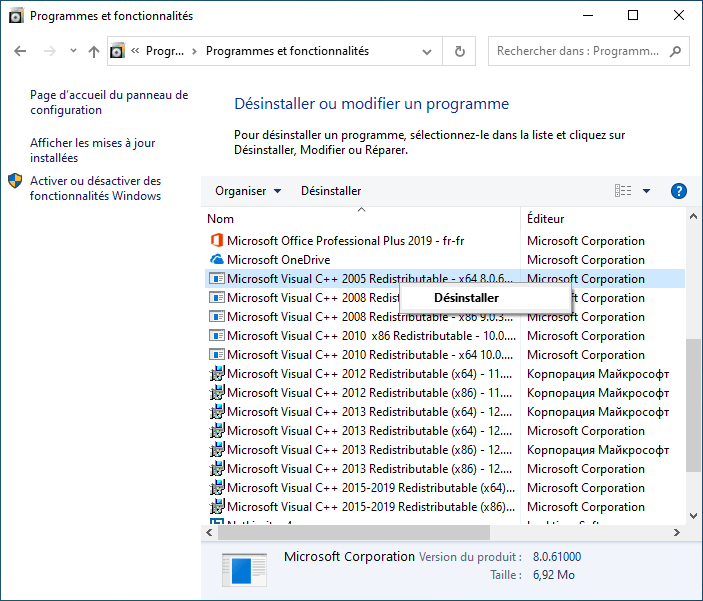
- Kliknij „Odinstaluj”, a następnie postępuj zgodnie z instrukcjami wyświetlanymi na ekranie, aby dokończyć proces odinstalowywania.
- Uruchom ponownie komputer, aby zastosować zmiany.
- Pobierz i zainstaluj wybrany program antywirusowy, postępując zgodnie z instrukcjami dostawcy.
Porównanie głównych programów antywirusowych dla Windows
Jeśli nie jesteś zadowolony z wydajności lub skuteczności pliku msmpeng.exe, możesz rozważyć zainstalowanie innego programu antywirusowego, który lepiej odpowiada Twoim potrzebom i budżetowi. Wiele programów antywirusowych dostępnych na rynku oferuje kompleksową i zaawansowaną ochronę przed złośliwym oprogramowaniem, z dodatkowymi funkcjami, takimi jak VPN, kontrola rodzicielska, kopia zapasowa online i wiele innych. Należy jednak wziąć pod uwagę również koszt, łatwość obsługi, kompatybilność oraz wpływ na zasoby komputera.
Aby pomóc Ci wybrać najlepszy program antywirusowy dla Twojego komputera Windows, porównaliśmy główne dostępne programy antywirusowe pod kątem ich zalet i wad. Możesz zapoznać się z poniższą tabelą, aby zapoznać się z różnymi opcjami i dokonać wyboru na podstawie własnych kryteriów.
| Program antywirusowy | Korzyści | Niedogodności |
|---|---|---|
| Windows Defender | Bezpłatny, zintegrowany z Windows 10, łatwy w obsłudze, zapewnia podstawową ochronę | Może zużywać dużo zasobów, może być mniej skuteczny niż inne programy antywirusowe, może być niezgodny z niektórymi aktualizacjami Windows |
| Podstawy bezpieczeństwa firmy Microsoft | Bezpłatny, kompatybilny z Windows 7, Vista i XP, łatwy w użyciu, zapewnia podstawową ochronę | Nie jest już wspierany przez firmę Microsoft, może zużywać dużo zasobów, może być mniej skuteczny niż inne programy antywirusowe, może być niezgodny z niektórymi aktualizacjami Windows |
| Avasta | Dostępny bezpłatnie lub płatny, w zależności od wybranej opcji, program oferuje kompleksową i zaawansowaną ochronę oraz posiada wiele dodatkowych funkcji (VPN, program do czyszczenia komputera itp.) | Może wyświetlać natrętne reklamy lub powiadomienia, może spowalniać uruchamianie komputera, może gromadzić dane osobowe |
| Średnia | Dostępny bezpłatnie lub płatny, w zależności od wybranej opcji, program oferuje kompleksową i zaawansowaną ochronę oraz posiada wiele dodatkowych funkcji (VPN, program do czyszczenia komputera itp.) | Może wyświetlać natrętne reklamy lub powiadomienia, może spowalniać uruchamianie komputera, może gromadzić dane osobowe |
| Bitdefender | Jest płatny, zapewnia kompleksową i zaawansowaną ochronę, ma wiele dodatkowych funkcji (VPN, kontrola rodzicielska itp.) i nie obciąża zbytnio zasobów komputera | Może to być kosztowne, w zależności od wybranego planu, a całkowite odinstalowanie aplikacji może być trudne |
| Kaspersky | Jest płatny, zapewnia kompleksową i zaawansowaną ochronę, ma wiele dodatkowych funkcji (VPN, kontrola rodzicielska itp.) i nie obciąża zbytnio zasobów komputera | Może to być kosztowne, w zależności od wybranego planu, a całkowite odinstalowanie aplikacji może być trudne |
| Malwarebytes | Dostępny bezpłatnie lub płatny, w zależności od wybranej opcji, program oferuje kompleksową i zaawansowaną ochronę przed najnowszym i najniebezpieczniejszym złośliwym oprogramowaniem | Może nie być kompatybilny z niektórymi programami antywirusowymi; może wymagać rocznej subskrypcji w celu zapewnienia ochrony w czasie rzeczywistym |
| Norton | Wersja płatna zapewnia kompleksową i zaawansowaną ochronę, ma wiele dodatkowych funkcji (VPN, tworzenie kopii zapasowych online itp.) i nie obciąża zbytnio zasobów komputera | Może to być kosztowne, w zależności od wybranego planu, a całkowite odinstalowanie aplikacji może być trudne |
Często zadawane pytania
Dlaczego msmpeng.exe zużywa tak dużo procesora i miejsca na dysku?
Plik msmpeng.exe zużywa znaczną ilość zasobów procesora lub miejsca na dysku podczas skanowania komputera w poszukiwaniu złośliwego oprogramowania. Może się to zdarzyć podczas pełnego skanowania systemu, aktualizacji definicji wirusów, konfliktu z innym programem antywirusowym, infekcji złośliwym oprogramowaniem lub problemu technicznego.
Jak zmniejszyć użycie procesora i dysku przez msmpeng.exe?
Możesz zmniejszyć użycie procesora i dysku przez program msmpeng.exe poprzez sprawdzenie komputera pod kątem złośliwego oprogramowania, odinstalowanie i ponowną instalację programu Microsoft Security Essentials, wykluczenie programu msmpeng.exe ze skanowania, zaplanowanie skanowania MSE lub wyłączenie ochrony w czasie rzeczywistym, a także zainstalowanie innego programu antywirusowego.
Czy Msmpeng.exe jest wirusem?
Nie, msmpeng.exe nie jest wirusem. To legalny proces Windows , który pomaga chronić komputer przed złośliwym oprogramowaniem. Istnieje jednak ryzyko, że złośliwe oprogramowanie podszyje się pod msmpeng.exe lub będzie próbowało go wyłączyć. Aby to sprawdzić, uruchom komputer w trybie awaryjnym z obsługą sieci i przeskanuj system za pomocą programu Windows Defender lub innego narzędzia antywirusowego.
Czy mogę usunąć msmpeng.exe?
Nie, nie należy usuwać pliku msmpeng.exe. Jest to proces niezbędny dla bezpieczeństwa systemu Windows. Jego usunięcie może narazić komputer na infekcje i włamania. Jeśli chcesz zastąpić program Windows Defender lub Microsoft Security Essentials innym programem antywirusowym, musisz najpierw całkowicie odinstalować te programy przed zainstalowaniem nowego.
Jak obniżyć priorytet pliku msmpeng.exe?
Możesz obniżyć priorytet pliku msmpeng.exe za pomocą Menedżera zadań. Aby to zrobić, wykonaj następujące kroki:
- Naciśnij Ctrl + Alt + Delete, aby otworzyć menedżera zadań.

- Kliknij kartę Szczegóły i poszukaj procesu msmpeng.exe na liście procesów.
- Kliknij prawym przyciskiem myszy plik msmpeng.exe i wybierz opcję Ustaw priorytet.

- Wybierz niższy priorytet niż obecny, na przykład Niski lub Poniżej normalnego.
- Kliknij Edytuj priorytet, aby potwierdzić zmianę.
Powinno to ograniczyć wpływ pliku msmpeng.exe na wydajność komputera, ale także obniżyć jego skuteczność w wykrywaniu złośliwego oprogramowania.
Jak zapobiec uruchamianiu się pliku msmpeng.exe przy starcie systemu?
Możesz zapobiec uruchamianiu pliku msmpeng.exe podczas uruchamiania systemu za pomocą narzędzia konfiguracji systemu. Aby to zrobić, wykonaj następujące kroki:
- Naciśnij klawisze Windows + R, aby otworzyć okno dialogowe Uruchom.
- Wpisz msconfig i kliknij OK, aby otworzyć narzędzie konfiguracji systemu.
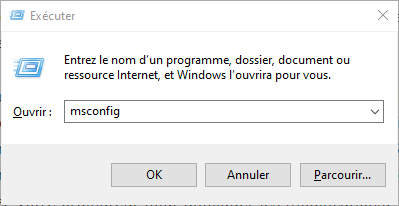
- Kliknij kartę Usługi i odznacz pole wyboru Plik wykonywalny usługi antymalware.

- Kliknij Zastosuj, a następnie OK, aby zapisać zmiany.
- Uruchom ponownie komputer, aby zastosować zmiany.
Powinno to zapobiec uruchamianiu się pliku msmpeng.exe przy starcie systemu, a także wyłączyć program Windows Defender lub program Microsoft Security Essentials, przez co komputer będzie mniej chroniony przed złośliwym oprogramowaniem.
Jak zaktualizować plik msmpeng.exe?
Możesz zaktualizować plik msmpeng.exe, aktualizując program Windows Defender lub Microsoft Security Essentials. Aby to zrobić, wykonaj następujące kroki:
- Otwórz program Windows Defender lub Microsoft Security Essentials, klikając ikonę na pasku zadań lub wyszukując jego nazwę w menu Start.
- Kliknij zakładkę Aktualizacja i sprawdź, czy są dostępne jakieś aktualizacje.
- Jeśli aktualizacje są dostępne, kliknij Aktualizuj, aby je pobrać i zainstalować.
- Jeśli nie ma dostępnych aktualizacji, kliknij opcję Sprawdź aktualizacje, aby sprawdzić, czy są dostępne nowe aktualizacje.
- Jeśli są dostępne nowe aktualizacje, kliknij Aktualizuj, aby je pobrać i zainstalować.
Powinno to zaktualizować plik msmpeng.exe i poprawić jego wydajność i efektywność w wykrywaniu złośliwego oprogramowania.
Wniosek
Msmpeng.exe to proces Windows , który chroni komputer przed złośliwym oprogramowaniem. Jest częścią pliku wykonywalnego usługi Antimalware, który jest powiązany z programem Windows Defender lub Microsoft Security Essentials, w zależności od wersji systemu Windows. Msmpeng.exe to zazwyczaj cichy i dyskretny proces, ale czasami może on zużywać dużo zasobów procesora lub miejsca na dysku i spowalniać komputer. Aby rozwiązać ten problem, wypróbuj następujące rozwiązania:
- Sprawdź, czy na Twoim komputerze nie ma złośliwego oprogramowania
- Odinstaluj i zainstaluj ponownie program Microsoft Security Essentials
- Wyklucz msmpeng.exe ze skanowania
- Zaplanuj czas skanowania MSE lub wyłącz ochronę w czasie rzeczywistym
- Zainstaluj inny program antywirusowy
Mamy nadzieję, że ten artykuł pomógł Ci zrozumieć, czym jest plik msmpeng.exe i jak nim zarządzać. Jeśli masz jakieś pytania lub uwagi, prosimy o kontakt.

![[GetPaidStock.com]-645c7d78228ec](https://tt-hardware.com/wp-content/uploads/2023/05/GetPaidStock.com-645c7d78228ec-696x441.jpg)


